1、如下所示,打开SolidWorks软件,新建一空白的零件,保存为:SolidWorks三维建模训练一百三十之三角形套球

2、执行【旋转凸台/基体——前视基准面】,进入到草图环境,
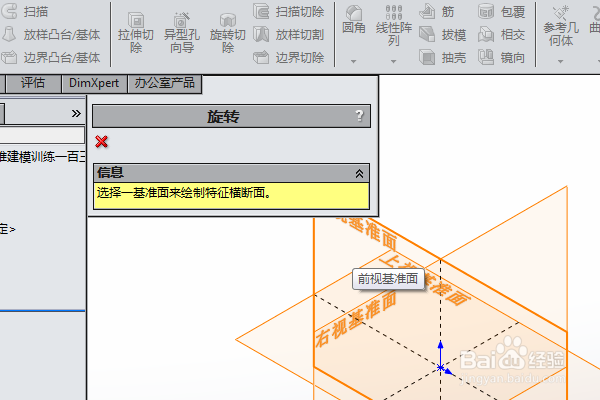
3、激活圆命令,以原点为圆心画个圆,激活直线命令,连接上下端点,激活裁剪命令,裁剪左边的半圆,点击退出草图。

4、旋转轴点击直线段,点击√,完成并结束本次旋转操作。

5、执行【拉伸凸台/基体——上视基准面】,进入到草图环境,
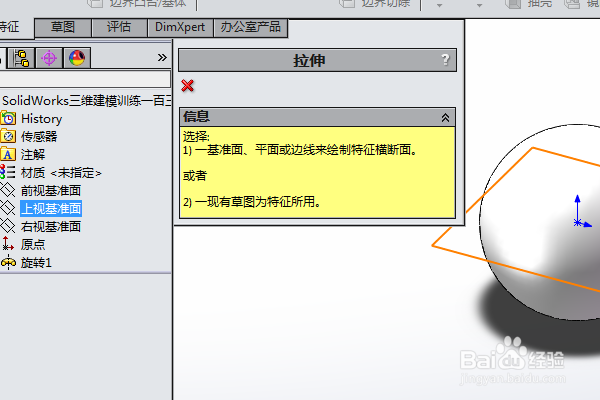
6、激霰翌倡戈活圆命令,以原点为圆心画一个圆,标注直径ø200,然后转为参考,激活直线命令,画一个三角形,添加几何关系,相切,点击退出草图。

7、设置方向1为两侧对称,距离50,点击“薄壁特征”,设置单向距离20,点击√,完成并结束本次拉伸操作。

8、隐诏潞逾乐藏原点,点击实体,在弹出的临时工具栏中点击“外观——特征”,然后在出现的颜色对话框中指定一种颜色,指定给实体特征,两个特征指定两种颜色,分别是粉红色和蓝色,至此,这个简单实体的建模操作就演示完成,本次练习结束。
